百度的全屏模式怎么关闭 Windows电脑如何退出全屏模式
更新时间:2023-12-06 15:48:02作者:jiang
在日常使用电脑的过程中,我们经常会遇到需要进入全屏模式的情况,无论是观看视频、玩游戏还是进行演示,全屏模式都能提供更加沉浸式的体验,有时候我们可能需要退出全屏模式,但却不太清楚如何操作。针对Windows电脑用户,我们可以通过简单的操作来关闭全屏模式,让我们一起探索一下具体的方法吧!
操作方法:
1.首先如果是看视频时候先关闭全屏,直接按Esc。

2.然后同时按住win+d键也可以快速返回电脑桌面。

3.接下来也可以同时Alt+Tab键进行界面的切换。

4.然后同时按住Alt+F4可以关掉浏览器以及全屏。

5.然后还可以在使用浏览器时想关闭全屏可以按F11键。

6.接下来如果在玩游戏时想退出全屏可以按Ctrl+Esc退出。

7.最后如果在玩游戏时想退出全屏可以按Ctrl+Alt+Delete退出游戏界面。

以上就是百度的全屏模式怎么关闭的全部内容,如果你遇到这个问题,可以尝试按照以上方法解决,希望这些方法对你有所帮助。
百度的全屏模式怎么关闭 Windows电脑如何退出全屏模式相关教程
-
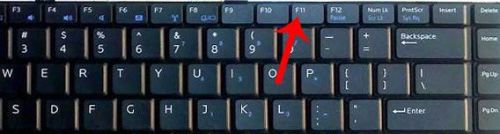 笔记本电脑如何退出全屏 Windows如何退出全屏模式
笔记本电脑如何退出全屏 Windows如何退出全屏模式2023-11-25
-
 退出全屏按什么键 电脑全屏模式如何退出
退出全屏按什么键 电脑全屏模式如何退出2024-03-25
-
 怎样退出电脑安全模式 安全模式下如何退出
怎样退出电脑安全模式 安全模式下如何退出2023-10-30
-
 电脑强制退出全屏快捷键 电脑退出全屏模式方法
电脑强制退出全屏快捷键 电脑退出全屏模式方法2023-11-26
- wps如何退出全屏 wps全屏模式如何退出
- 谷歌浏览器怎么退出全屏 谷歌浏览器全屏模式怎么退出
- 电脑取消全屏 电脑如何退出全屏模式
- opporeno4安全模式怎么取消 oppo手机如何退出安全模式
- 电脑黑屏安全模式进不去 电脑安全模式进不去黑屏怎么办
- steam怎么关闭大屏幕启动 如何退出steam的默认大屏幕模式
- 电脑微信设置文件保存位置 微信电脑版文件保存位置设置方法
- 增值税开票软件怎么改开票人 增值税开票系统开票人修改方法
- 网格对齐选项怎么取消 网格对齐选项在哪里取消
- 电脑桌面声音的图标没了 怎么办 电脑音量调节器不见了怎么办
- 键盘中win是那个键 电脑键盘win键在哪个位置
- 电脑如何连接隐藏的wifi网络 电脑如何连接隐藏的无线WiFi信号
电脑教程推荐